No artigo número 76 da Série de Visuais do Ubuntued apresentaremos o tema Ice Cream GTK criado por ~tmari0.
Este tema é baseado no aspeto visual do novo Android 4.0, daí o nome Ice Cream GTK, e devido ao seu aspeto extremamente cuidado é um tema candidato a ser utilizado no dia-a-dia.
Com um esquema de cores bastante escuro e detalhes em num azul de tonalidade bastante viva, o tema Ice Cream GTK é uma verdadeira delicia visual.
Em conjunto com o tema Ice Cream GTK poderá instalar também um conky já revelado anteriormente no Ubuntued que adiciona informação ao seu ambiente de trabalho e também um excelente toque de estilo.
Pré-Requisitos
Gnome-Tweak-Tool
De forma a agilizar a mudança de tema, tanto o GTK como de ícones, é recomendável que o utilizador instale o programa Gnome-Tweak-Tool no seu Ubuntu. Desta forma poderá alterar as diversas opções de personalização do Ubuntu sem complicações.
Consulte o seguinte artigo com as instruções de instalação e utilização do programa caso ainda não o tenha instalado.

Instalação do Tema
A instalação do tema Ice Cream GTK é bastante simples de efetuar, primeiro transfira o arquivo com os ficheiros do tema na seguinte hiperligação:
Assim que o download terminar abra o arquivo e copie a pasta “Ice Cream GTK” para a seguinte diretoria:
/home/Utilizador/.themes
Onde “Utilizador” será o seu nome de utilizador do Ubuntu.
Abra agora o programa Gnome-Tweak-Tool (disponível através do Dash do Ubuntu) e na aba Tema altere as seguintes opções:
- Tema GTK+: Ice Cream GTK
- Tema da janela: Ice Cream GTK
Ícones
O autor do tema, utilizou como base o conjunto de ícones Faenza, que complementam perfeitamente o tema Ice Cream GTK. As instruções de instalação deste conjunto de ícones estão disponíveis no seguinte artigo:

Agora que os instalou poderá activá-los através do Gnome-Tweak-Tool na aba Tema, alterando a opção Tema de Ícones.
Conky
Em conjunto com o tema Ice Cream GTK, poderá utilizar um excelente script de configuração do Conky que emula o aspeto do Windows Phone Seven. Encontre instruções de instalação, e configuração, no seguinte artigo:
Unity Bottom
Caso deseje um ambiente de trabalho ainda mais personalizado talvez deva considerar colocar o Unity numa posição alternativa (apenas funciona no Ubuntu 11.10). Com a ajuda do seguinte artigo poderá fazer com que o Lançador do Unity se mostre no fundo da tela do seu monitor. Desta forma é garantido que terá um computador completamente diferente dos seus amigos.
Wallpaper
O wallpaper deste tema chama-se EgFox ICS Chroma, e foi desenhado com base no fundo do smartphone Galaxy Nexus. Transfira a imagem na seguinte hiperligação:
Se tiver dúvidas sobre como alterar o fundo da Área de Trabalho do Ubuntu consulte o seguinte artigo:

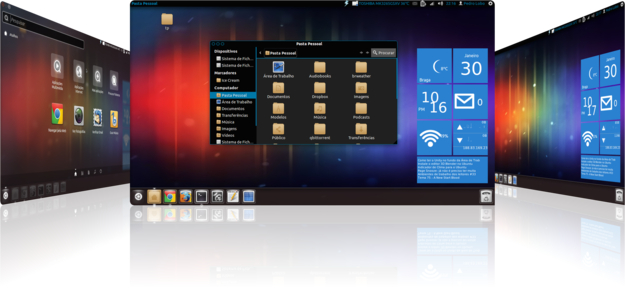
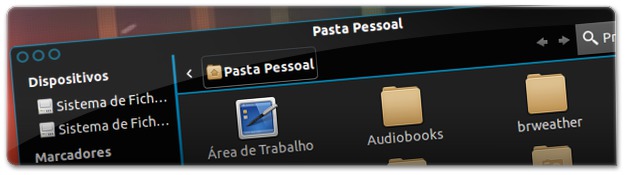



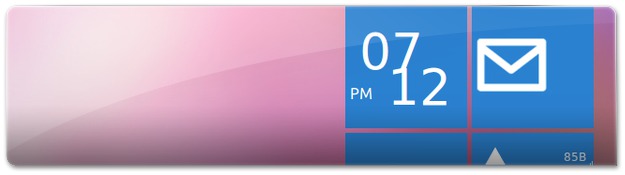
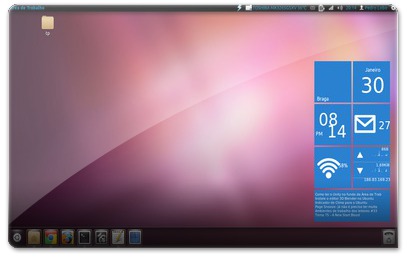
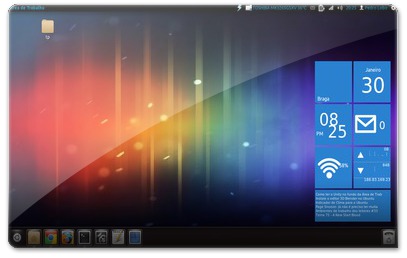








O link para download do tema está off ! =/
Aqui ficou perfeito, mas pra min, ficaria mais perfeito se eu conseguisse mudar a cor do "textbox" pq tá preto, tanto dos navegadores quanto do brOffice! alguem sabe que alteração precisa ser feita na Ice Cream GTK pra mudar isso?
tem como você passar seu MSN?
Como você instalou ai quase 100%, gostaria de uma ajuda sua. Obrigado.
Quando ponho este tema, alguns campos de login em sites ficam totalmente pretos, e as letras pretas, impossivel de ver algo.
Aqui estou tempo um problema bem chatinho ¬¬. A cor da fonte da descrição dos programas na central de programas do Ubuntu é preta, e como esse tema GTK também é preto não da para ler nada das descrições dos programas!!!
Alguém tem alguma sugestão?
Aqui deu tudo certo, gostei bastante do tema, mas alguns programas como o Writer e Calc ficaram com o fundo cinza escuro, o que não gostei.
Eu simplesmente não consegui instalar o conky do windows seven, ja publiquei lá na pagina do conky, a foto, fica tudo fora de ordem o que será que eu estou fazendo errado ?
Montei um deskmod usando o tema e algumas sugestões do post, alterei algumas coisinhas – foi bastante divertido.
Caro amigo,
Fiz tudo que está no tutorial. Porém, quando vou ao Tweak-tol, não aparece a opção Ice crean
O que teria havido?
Olá Fracisco
O seu problema é um pouco estranho, recomendo que instale o seguinte programa pelo terminal:
sudo add-apt-repository ppa:webupd8team/gnome3 -y && sudo apt-get update && sudo apt-get install gnome-shell-extensions-user-theme
reinicie a sua sessão e o problema será resolvido
instalei, mas infelizmente continuou do mesmo jeito. De qualquer forma, obrigado